ခြုံငုံသုံးသပ်ချက်: အနှစ်ချုပ်- iPhone 15 တွင် အရေးကြီးသော စာသားမက်ဆေ့ချ်များကို လုံးလုံး ဖျက်လိုက်လျှင် အဘယ်နည်း။ ဤဆောင်းပါးသည် ဤပြဿနာကို ဖြေရှင်းရန် အသုံးဝင်သော နည်းလမ်းများစွာကို ပေးထားသည်။

iPhone 15 မှ ဖျက်လိုက်သော မက်ဆေ့ချ်များကို ပြန်လည်ရယူရန် နည်းလမ်းကို သင်သိပါက ပိုမိုလွယ်ကူသည်။ အပြီးအပိုင်ဖျက်လိုက်သော iPhone 15 မက်ဆေ့ဂျ်များကို အရန်သိမ်းခြင်း သို့မဟုတ် မပါဘဲ ပြန်လည်ရယူရန် ဤလမ်းညွှန်ချက်ကို လိုက်နာပါ။
ဤသည်မှာ သင်သိထားရမည့်အရာများဖြစ်သည်-
- မကြာသေးမီက ဖျက်လိုက်သော မက်ဆေ့ချ်များသည် သင့်အား ရက်ပေါင်း 30 အထိ iPhone 15 မှ ဖျက်လိုက်သော စာတိုများနှင့် စကားဝိုင်းများကို ပြန်လည်ရယူနိုင်စေပါသည်။
- iTunes/iCloud အရန်ကူးခြင်းဖြင့်၊ သင်သည် သင်၏ iPhone 15 ကို ပြန်လည်သတ်မှတ်ပြီး မက်ဆေ့ဂျ်များ ရယူရန် လိုအပ်သည်။
- သင့်တွင် အရန်သိမ်းထားခြင်း မရှိပါက iPhone 15 တွင် ဖျက်လိုက်သော မက်ဆေ့ချ်များကို ရှာဖွေရန် iPhone Data Recovery ကို စမ်းကြည့်ပါ။
- ကြိုးပမ်းမှုအားလုံး မအောင်မြင်ပါက၊ သင်၏ ဆယ်လူလာ ပံ့ပိုးပေးသူများထံ သင့်မက်ဆေ့ချ်များ၏ မှတ်တမ်းများကို ဆက်သွယ်ပါ။
ဤဆောင်းပါးသည် သင့် iPhone 15 ရှိ Messages များကို ပြန်လည်ရယူရန် နည်းလမ်းများစွာကို ဖော်ပြပေးပါမည်။
အပိုင်း 1: iPhone 15 ရှိ ဖျက်လိုက်သော Mssages ကို ပြန်လည်ရယူသည့် နည်းလမ်းများ။
- နည်းလမ်း 1- မကြာသေးမီက ဖျက်ထားသော iPhone 15 ရှိ ဖျက်လိုက်သော မက်ဆေ့ချ်များကို ပြန်လည်ရယူပါ။
- နည်းလမ်း 2- iPhone 15 ရှိ ဖျက်လိုက်သော မက်ဆေ့ချ်များကို iPhone Data Recovery မှ ပြန်လည်ရယူပါ။
- နည်းလမ်း 3- iCloud ကို အသုံးပြု၍ iPhone 15 တွင် ဖျက်ထားသော မက်ဆေ့ချ်များကို ပြန်လည်ရယူပါ။
- နည်းလမ်း 4- iTunes မှတဆင့် iPhone 15 ရှိ ဖျက်လိုက်သော မက်ဆေ့ချ်များကို ပြန်လည်ရယူပါ။
- နည်းလမ်း 5- ဖုန်းဒေတာလွှဲပြောင်းခြင်းဖြင့် iPhone 15 တွင် သင့်မက်ဆေ့ချ်များကို လွှဲပြောင်းပါ။
အပိုင်း 2- မက်ဆေ့ချ်များ ပျောက်ဆုံးခြင်း သို့မဟုတ် အပြီးအပိုင် ဖျက်ပစ်ခြင်းကို ကာကွယ်ပါ။
အပိုင်း 1: iPhone 15 ရှိ ဖျက်လိုက်သော Mssages ကို ပြန်လည်ရယူသည့် နည်းလမ်းများ။
ပထမဦးစွာ၊ iPhone 15 ပေါ်ရှိ သင့်မက်ဆေ့ချ်များကို ပြန်လည်ရယူနည်းအတွက် တိကျသောအဆင့်များကို ဖတ်ကြည့်ကြပါစို့။
နည်းလမ်း 1- မကြာသေးမီက ဖျက်ထားသော iPhone 15 ရှိ ဖျက်လိုက်သော မက်ဆေ့ချ်များကို ပြန်လည်ရယူပါ။
IOS 17 ဖြင့် စတင်၍ iPhone ၏ မက်ဆေ့ချ်များကို သင် ဖျက်လိုက်ပြီးနောက် ရက် 30 အတွင်း အသုံးပြုသူများအား မက်ဆေ့ချ်များ ပြန်လည်ရယူရန် မကြာသေးမီက ဖျက်ထားသော ဖိုင်တွဲဖြင့် တည်ဆောက်ထားသည်။ IOS 17 ဖြင့် ကြိုတင်ထည့်သွင်းထားသောကြောင့် ၎င်းသည် iPhone 15 အတွက် အလုပ်လုပ်ပါသည်။
သင့်တွင် ဖျက်ထားသော မက်ဆေ့ချ်များရှိပါက၊ ပထမဆုံးကြည့်ရန် နေရာမှာ မကြာသေးမီက ဖျက်ထားသော ဖိုင်တွဲဖြစ်သည်။ ပြန်လည်ရယူရန် စောင့်ဆိုင်းနေသော ဖျက်လိုက်သော စာတိုများစာရင်းကို သင်တွေ့မြင်နိုင်ပါသည်။
အဆင့် 1- သင့်မက်ဆေ့ချ်များစာရင်းကိုပြသရန် "Messages" အက်ပ်ကိုဖွင့်ပါ။ ထို့နောက် "Edit" နှင့် "Show လတ်တလော Deleted" ကိုနှိပ်ပါ။ Messages မျက်နှာပြင်၏ အပေါ်ထောင့်တွင် ရွေးချယ်စရာများကို သင်တွေ့နိုင်သည်။

အဆင့် 2: သင်ဖျက်လိုက်သော မက်ဆေ့ချ်အားလုံးကို ပြန်လည်ရယူရန် ညာဘက်အောက်ခြေရှိ "အားလုံးကို ပြန်လည်ရယူပါ" ကိုနှိပ်ပါ။ စကားဝိုင်းတစ်ခုစီ၏ ဘေးရှိ အစက်ကို စစ်ကြည့်ခြင်းဖြင့် အချို့သော မက်ဆေ့ဂျ်များကို ပြန်လည်ရယူရန် ရွေးချယ်ပါ။ "Recover" ကိုနှိပ်ပြီး "Recover Messages" ကိုနှိပ်ပါ။
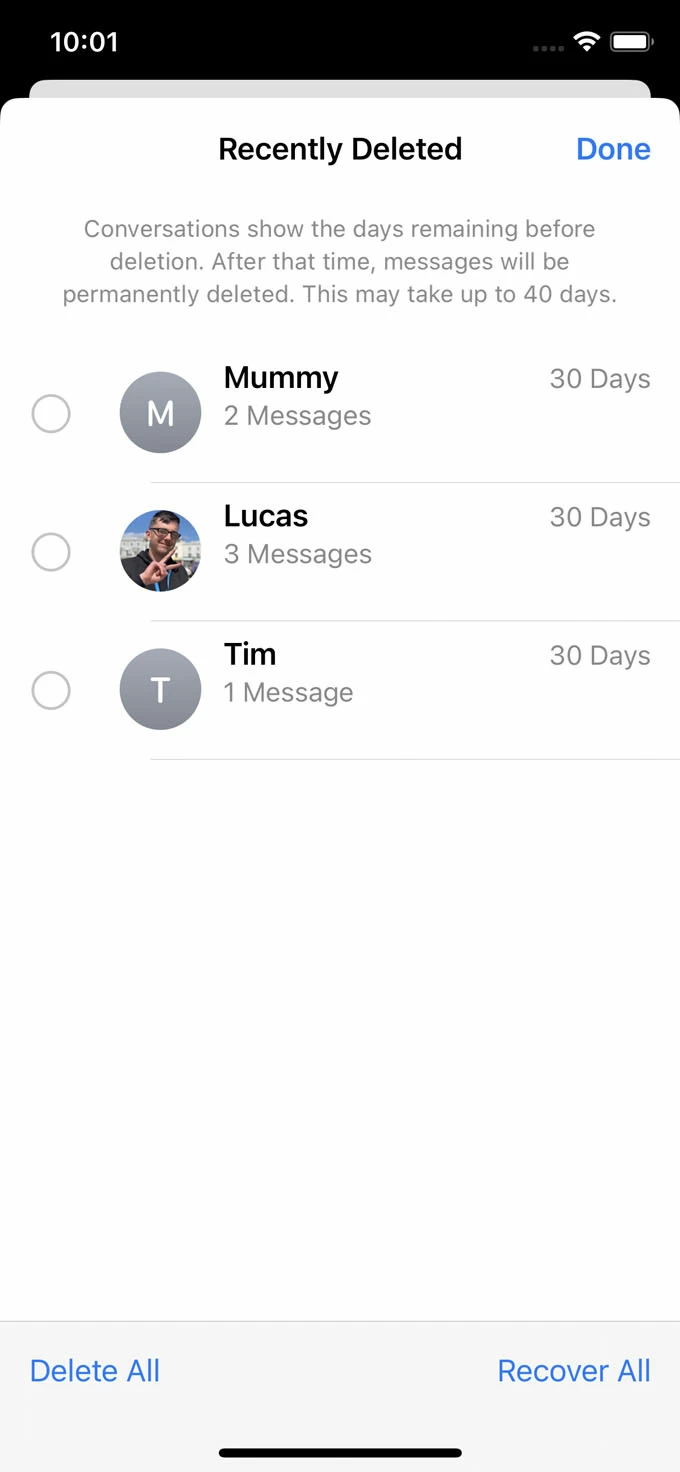
ဒါတွေအားလုံးက iPhone 15 ပြန်လည်ရယူခြင်းအတွက် မက်ဆေ့ချ်တွေပါ။
နည်းလမ်း 2- iPhone 15 ရှိ ဖျက်လိုက်သော မက်ဆေ့ချ်များကို iPhone Data Recovery မှ ပြန်လည်ရယူပါ။
iPhone Data Recovery သည် သင့်မက်ဆေ့ချ်များကို ပြန်လည်ရယူရန် သင့်အတွက် အလွန်ကျွမ်းကျင်ပြီး တရားဝင်အက်ပ်တစ်ခုဖြစ်သည်။ iPhone Data Recovery သည် သင့်စက်ပစ္စည်းအမျိုးမျိုးမှ သင့်ဒေတာအမျိုးအစားအားလုံးကို ပြန်လည်ရယူရန် ကူညီပေးနိုင်ပါသည်။ လူအချို့က မေးခွန်းထုတ်နိုင်သည်-
အရန်မလိုပဲ ကျွန်ုပ်၏ဒေတာကို ပြန်လည်ရယူနိုင်မလား။ အဲဒါဖြစ်နိုင်လား? သင့်ဒေတာကို အရန်မကူးထားသော်လည်း iPhone Data Recovery သည် သင့်အား ကူညီပေးနိုင်ပါသည်။
အပလီကေးရှင်းသည် ကျွန်ုပ်၏အချိန်များစွာကို ဖြုန်းတီးနေပါသလား။ မဟုတ်ဘူး! ဤအပလီကေးရှင်းတွင် အထူးမုဒ်-အမြန်စကင်န်မုဒ် ရှိသည်။ ဤမုဒ်သည် သင့်ဒေတာကို တတ်နိုင်သမျှ အမြန်ဆုံး ပြန်လည်ရယူရန် ကူညီပေးနိုင်ပြီး စနစ်သည် သင့်ဒေတာကို လျင်မြန်စွာ စကင်န်ဖတ်နိုင်မည်ဖြစ်သည်။
ပြန်လည်ရယူခြင်းလုပ်ငန်းစဉ်မှာ ပြဿနာရှိပါသလား။ မဟုတ်ဘူး! ဤအက်ပ်တွင် အလွန်ရိုးရှင်းသော အဆင့်များရှိသည်။ ဤသည်မှာ လည်ပတ်မှု အဆင့်များဖြစ်သည်။
အဆင့် 1: iPhone Data Recovery ကိုဒေါင်းလုဒ်လုပ်ပြီးပထမစာမျက်နှာရှိ "IOS စက်ပစ္စည်းမှပြန်လည်ရယူပါ" ကိုရွေးချယ်ပါ။

အဆင့် 2: သင့် iPhone 15 ၏ USB ကြိုးကို အမှားအယွင်းမလုပ်ပါက ၎င်းသည် အသိအမှတ်မပြုနိုင်ပါ။ စက်ပစ္စည်းများကြားတွင် သင့်စက်ပစ္စည်းကို အတည်ပြုပါ။ ထို့နောက် သင့်ဒေတာကို စနစ်က သိရှိနိုင်မည်ဖြစ်သည်။
အဆင့် 3: "Start Scan" ကိုနှိပ်ပါ၊ သင်၏ iPhone 15 ဒေတာကိုစကင်ဖတ်စစ်ဆေးလိမ့်မည်။ အမြန်စကင်န်မုဒ်နှင့် Deep Scan မုဒ်အားလုံးကို လုပ်ဆောင်နိုင်သည်။ ကြိုက်တာရွေးပါ။

အဆင့် 4: ယခု သင်၏စကင်န်ဖတ်ထားသောဒေတာကို အစမ်းကြည့်ရှုရန် အချိန်ပေးပြီးနောက် သင်ပြန်လည်ရယူလိုသည့်အရာကို ရွေးချယ်ပါ။ အတည်ပြုသောအခါတွင် Messages များကို စာရင်းထဲသို့ထည့်ကာ နောက်ဆုံးတွင် "Restore to device" ကိုနှိပ်ပါ။

နည်းလမ်း 3- iCloud ကို အသုံးပြု၍ iPhone 15 တွင် ဖျက်ထားသော မက်ဆေ့ချ်များကို ပြန်လည်ရယူပါ။
သင်သည် သင်၏ iPhone 15 ကို iCloud သို့ ပုံမှန် အရန်ကူးထားပါက သို့မဟုတ် စက်ပစ္စည်းကို အလိုအလျောက် အရန်ကူးရန် iCloud Backup ကို ဖွင့်ထားသည်။ မိတ္တူများသည် သင်လိုအပ်နေသော ပျောက်ဆုံးနေသော မက်ဆေ့ဂျ်များကို သိမ်းဆည်းရန် အခွင့်အလမ်းကောင်းတစ်ခုဖြစ်သည်။ iPhone 15 ရှိ သင့် Messages များကို ပြန်လည်ရယူရန်၊ သင့်စက်ပစ္စည်းကို iCloud အရန်သိမ်းဆည်းမှုမှ ပြန်လည်ရယူရန် လိုအပ်ပါသည်။
အဆင့် 1- Messages များကို မဖျက်ခင် သင့်တွင် iCloud အရန်ကူးထားကြောင်း သေချာပါစေ။
"Setting" ကိုသွားပြီး "iCloud" နှင့် "iCloud Backup" ကိုသွားပါ။ သင်သည်သင်၏ iPhone ကိုအရန်ကူးယူကြည့်ရှုနိုင်ပါလိမ့်မည်။ သင့်စက်ပစ္စည်းအမည်ကို နှိပ်ပြီး သင့် iPhone 15 ကို နောက်ဆုံး အရန်သိမ်းဆည်းထားသည့် ဒေတာနှင့် အချိန်အတိအကျကို ကြည့်ရှုရန် မမေ့ပါနှင့်။

အဆင့် 2: ထို့နောက် "အထွေထွေ" နှင့် "လွှဲပြောင်းသို့မဟုတ် iPhone ကို Reset" ကိုသွားပါ။ "အကြောင်းအရာများနှင့် ဆက်တင်များအားလုံးကို ဖျက်ပစ်ရန်" ကို ရွေးပါ။ မေးလာပါက "Continue" ကိုနှိပ်ပါ။ သင့် Apple ID စကားဝှက်ကို ထည့်သွင်းပြီး စက်ရုံထုတ် ပြန်လည်သတ်မှတ်ခြင်းကို အတည်ပြုပါ။
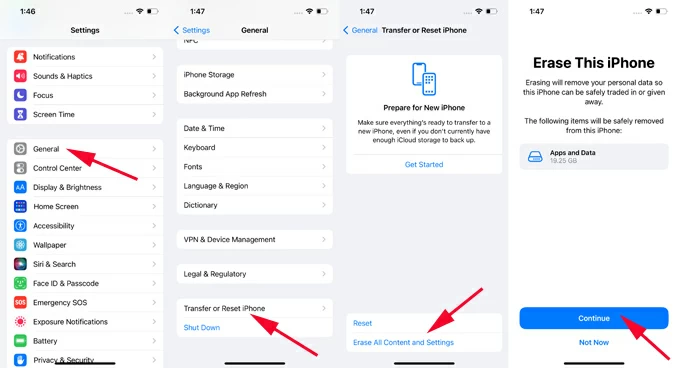
အဆင့် 3- လုပ်ငန်းစဉ်ကို အပြီးသတ်ရန် Set-up Assistant ကို လိုက်နာပါ။ သင့်စက်ကို Wifi ကွန်ရက်သို့ ချိတ်ဆက်ထားကြောင်း သေချာပါစေ။
အဆင့် 4: သင်၏အက်ပ်များနှင့်ဒေတာလွှဲပြောင်းခြင်းမျက်နှာပြင်ကိုကြည့်ပါ၊ " iCloud Backup မှ" option ကိုရွေးချယ်ပါ။

ထို့နောက် သင်၏ မက်ဆေ့ဂျ်များကို ရွေးချယ်ပြီး ပြန်လည်ရယူရန် အတည်ပြုရန် အချိန်ဖြစ်သည်။
နည်းလမ်း 4- iTunes မှတဆင့် iPhone 15 ရှိ ဖျက်လိုက်သော မက်ဆေ့ချ်များကို ပြန်လည်ရယူပါ။
iTunes သည် သင့် Messages များကို ပြန်လည်ရယူရန် ကူညီပေးနိုင်သည့် အခြားအပလီကေးရှင်းတစ်ခုဖြစ်သည်။ အောက်ဖော်ပြပါအဆင့်များကို တစ်ချက်ကြည့်လိုက်ရုံဖြင့် သင့်ဒေတာများကို လျင်မြန်စွာ ပြန်လည်ရယူနိုင်မည်ဖြစ်သည်။
အဆင့် 1: သင့်ဝင်းဒိုးတွင် iTunes ကိုဖွင့်ပြီး run ပြီးနောက် သင့် iPhone 15 ကို ချိတ်ဆက်ပါ။

အဆင့် 2: "iPhone" icon ကိုနှိပ်ပါ။ သင့်ဒေတာကို ထိုနေရာတွင် ကြိုတင်သိမ်းဆည်းထားသည်။
အဆင့် 3- သင်၏ အရန်သိမ်းမှုများကို ရွေးချယ်နိုင်ပြီး ပြန်လည်ရယူရန် Messages ကို ရွေးချယ်နိုင်သည့် "အကျဉ်းချုပ်" ခလုတ်နှင့် "အရန်သိမ်းခြင်းကို ပြန်လည်ရယူပါ" ကိုဖွင့်ပါ။
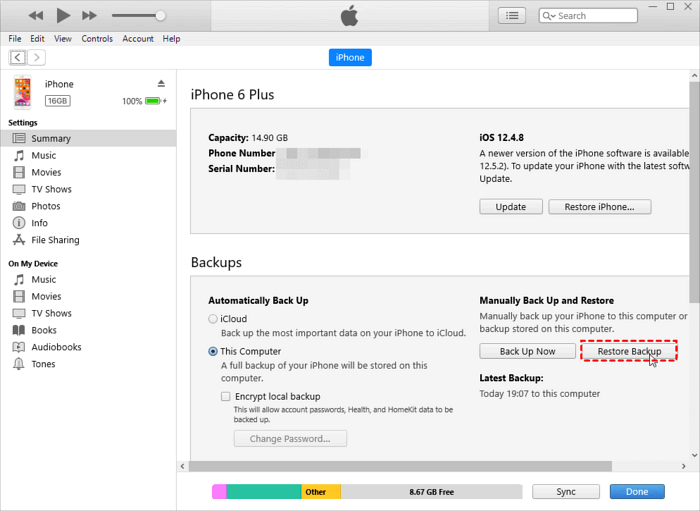
နည်းလမ်း 5- ဖုန်းဒေတာလွှဲပြောင်းခြင်းဖြင့် iPhone 15 တွင် သင့်မက်ဆေ့ချ်များကို လွှဲပြောင်းပါ။
Phone Data Transfer သည် စက်ပစ္စည်းအမျိုးမျိုးမှ သင့်ဒေတာများကို လွှဲပြောင်းရာတွင် ကူညီပေးနိုင်သော စနစ်တစ်ခုဖြစ်သည်။ အသုံးပြုသူများစွာသည် မတူညီသော စက်ပစ္စည်းများမှ ဒေတာများကို ပြန်လည်ရယူရန် ခက်ခဲသည်လားဟု အံ့သြမိပေမည်။ ဟုတ်ကဲ့။ Phone Data Transfer သည် သင့်ဒေတာများကို Android မှ iPhone သို့ လွှဲပြောင်းပေးနိုင်သည်၊ iPhone မှ iPhone သို့ iPhone နှင့် Android မှ Android သို့လည်း လွှဲပြောင်းပေးနိုင်ပါသည်။ ဘယ်လို လည်ပတ်ရမလဲ မသိရင် အောက်မှာ ကြည့်နိုင်ပါတယ်။
အဆင့် 1- သင့် iPhone 15 တွင် စနစ်ကို ဒေါင်းလုဒ်လုပ်ပြီး ထည့်သွင်းပါ။ သင့် iPhone 15 ကို USB ကြိုးဖြင့် ချိတ်ဆက်ပါ။ ထို့နောက် ဤစနစ်သည် သင့်စက်ပစ္စည်းကို သိရှိနိုင်မည်ဖြစ်သည်။

အဆင့် 2- စက်ပစ္စည်းစာရင်းတွင် သင့်အရင်းအမြစ်ဖုန်း (Android/iPhone) ကို ဖွင့်ပါ။ မဟုတ်ရင် dropdown button ကိုနှိပ်ရုံပါပဲ။

အဆင့် 3- ပင်မစာမျက်နှာတွင်၊ သင့်ဒေတာများကို ဘယ်ဘက်ခြမ်းဘားတွင် အမျိုးအစားများစာရင်းသွင်းထားသည်။ ဘယ်ဘက်ရှိ Message ဖိုင်များကို သင်ရွေးချယ်နိုင်ပြီး ညာဘက်အစမ်းကြည့်ရှုသည့်ဝင်းဒိုးတွင် သင်၏အသေးစိတ်အချက်အလက်များကို စစ်ဆေးနိုင်ပါသည်။
အဆင့် 4- နောက်ဆုံးတွင် "Start" ကိုနှိပ်ပါ (၎င်းကိုရွေးချယ်ခြင်းဖြင့် စက်ပစ္စည်းတစ်ခုမှ အခြားစက်ပစ္စည်းတစ်ခုသို့ ဒေတာလွှဲပြောင်းရန် ကူညီနိုင်သည်) နှင့် ဒေတာလွှဲပြောင်းခြင်းစတင်ရန် "Export to Device" ကိုနှိပ်ပါ။

အပိုင်း 2- မက်ဆေ့ချ်များ ပျောက်ဆုံးခြင်း သို့မဟုတ် အပြီးအပိုင် ဖျက်ပစ်ခြင်းကို ကာကွယ်ပါ။
အထက်ဖော်ပြပါများသည် သင့်မက်ဆေ့ဂျ်များကို ပြန်လည်ရယူရန် နည်းလမ်းများစာရင်းဖြစ်သည်။ နောက်တစ်ပိုင်းသည် သင်မှတ်သားထားရန်လိုအပ်သည့် iPhone 15 မက်ဆေ့ချ်များကို ဆုံးရှုံးခြင်း သို့မဟုတ် ဖျက်ခြင်းတို့ကို ရှောင်ရှားရန် အကြံပြုချက်များအကြောင်းဖြစ်သည်။ iPhone 15 စက်မှ သင့် Messages များ ပျောက်ဆုံးခြင်း သို့မဟုတ် အပြီးအပိုင် ဖျက်ပစ်ခြင်းမှ ကာကွယ်ရန် သင်ဘာလုပ်နိုင်သည်ကို သိထားသင့်သည်-
1. မကြာသေးမီက ဖျက်လိုက်သော မက်ဆေ့ချ်များကို တတ်နိုင်သမျှ အမြန်ပြန်ရယူပါ။
သင်ဖျက်လိုက်သော မက်ဆေ့ချ်များသည် မကြာသေးမီက ဖျက်လိုက်သောဖိုင်တွဲသို့ ရွှေ့မည်ဖြစ်ပြီး ရက် 30 အထိ ကြာရှည်နေမည်ဖြစ်သည်။ ထို့ကြောင့် ကန့်သတ်ထားသောအချိန်အတွင်း သင့်မက်ဆေ့ချ်များကို ပြန်လည်ရယူနိုင်ပါသည်။
2. ဖျက်လိုက်သော မက်ဆေ့ချ်ဟောင်းမှတ်တမ်းကို အလိုအလျောက်ဖျက်ရန် iPhone 15 ကို ပိတ်ပါ။
မူရင်းအားဖြင့်၊ iPhone သည် သင်၏ Messages များကို ထာဝရသိမ်းဆည်းထားသည်။ ရက်ပေါင်း 30 ပြီးနောက်တွင် သင့်မက်ဆေ့ချ်ဟောင်းများကို ၎င်းတို့အလိုအလျောက်ဖျက်သွားစေရန် Message History ဆက်တင်ကို သင်သတ်မှတ်ပါက၊ သင်သည် iPhone Data Recovery မှတစ်ဆင့် ဒေတာကို ပြန်ပေးမည်ဖြစ်သည်။
3. သင့် iPhone 15 ကို iCloud သို့မဟုတ် သင့်ကွန်ပြူတာတွင် ပုံမှန် အရန်သိမ်းဆည်းထားပါ။
သင်၏ iPhone 15 မက်ဆေ့ဂျ်များကို iCloud သို့မဟုတ် iTunes ဖြင့် အရန်ကူးခြင်းသည် မိတ္တူကူးခြင်းမုဒ်ဖြစ်သောအခါ အစောပိုင်းအချက်မှ ဒေတာများကို ပြန်လည်ရယူနိုင်စေပါသည်။ Massages များကို ဖျက်လိုက်သောအခါ၊ မကြာသေးမီက အရန်သိမ်းဆည်းမှုကို အသုံးပြု၍ ၎င်းကို လွယ်ကူလျင်မြန်စွာ ပြန်လည်ရယူနိုင်ပါသည်။
4. iCloud လုပ်ဆောင်ချက်တွင် မက်ဆေ့ချ်များကို ဖွင့်ပါ။
iCloud အင်္ဂါရပ်ရှိ Messages ကိုဖွင့်ထားခြင်းဖြင့် သင့် iPhone၊ iPad တစ်လျှောက် Messages အားလုံးကို စင့်ခ်လုပ်ပါ။ ဆိုလိုသည်မှာ သင့်ဖုန်းသည် ကံမကောင်းစွာဖြင့် ပျောက်ဆုံးသွားခြင်း၊ ပျက်စီးခြင်း သို့မဟုတ် အခိုးခံရပါက၊ သင်သည် အခြား Apple မှ သင်၏ Messages များကို ဝင်ရောက်ကြည့်ရှုခွင့်ရှိနေဆဲဖြစ်သည်။
နိဂုံး
နောက်ဆုံးတွင်၊ အသင့်တော်ဆုံးတစ်ခုကို သင်ရှာတွေ့ပြီးသည်နှင့် သင့်ဖျက်လိုက်သော မက်ဆေ့ချ်များကို ပြန်လည်ရယူရန် နည်းလမ်းများစွာရှိပါသည်။ ဆောင်းပါးတွင် ဖော်ပြထားသော နည်းလမ်းအားလုံးသည် သင်ရွေးချယ်ရန် တစ်ခုဖြစ်သည်။ အများစုထဲမှာ၊ iPhone Data Recovery ဟာ တကယ်ကို ကောင်းမွန်တဲ့ အထောက်အကူတစ်ခုဖြစ်ကြောင်း သင့်အား သတိပေးလိုပါတယ်။ သွားကြည့်ရအောင်။

